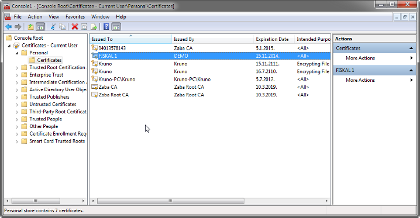Nakon što sa stranica FINA-e preuzmete certifikat FISKAL 1 postupak za instalaciju istog je slijedeći :
Kada je certifikat spremljen na računalo, pokrenite windows naredbu "Start"
pa "Run" ili ukoliko naredba "Run" nije vidljiva odaberite kombinaciju
 i
i
 tipki
i zatim upišite "mmc" i kliknite na Ok.
tipki
i zatim upišite "mmc" i kliknite na Ok.
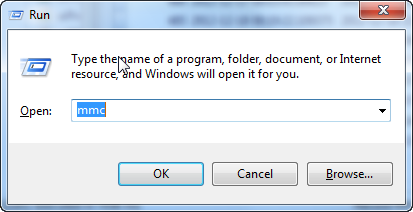
U prozoru koji Vam se otvori kliknite na izbornik "File" i zatim na "Add/Remove
Snapshot"
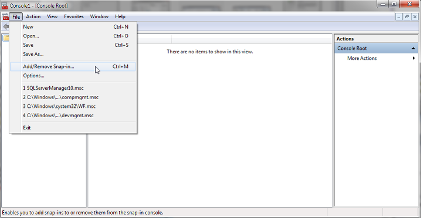
Zatim u lijevoj listi odaberite stavku "Certificates" i kliknite na gumb
"Add" i u prozoru koji se pojavi odaberite prvu opciju "My user account"
i kliknite na gumb "Finish".
Nakon toga u konzoli kliknite na gumb "Ok"
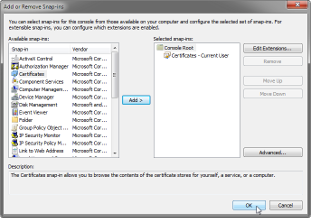
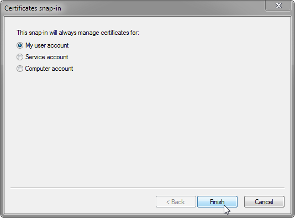
Odaberite kategoriju "Certificates - Current user" -> "Personal"
-> "Certificates" i otvorite izbornik "Action" ili kliknite
desnom tipkom miša.
U izborniku koji Vam se pojavi kliknite na opciju "Import"
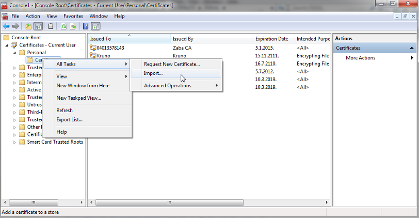
Na uvodnom ekranu za uvoz certifikata kliknite na gumb "Next"
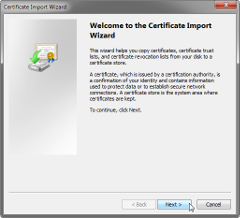
Zatim kliknite na gumb "Browse" i pokažite konzoli gdje ste snimili certifikat
i kliknite na gumb "Next"
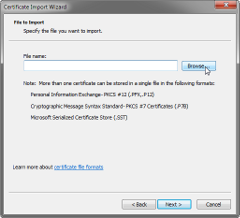
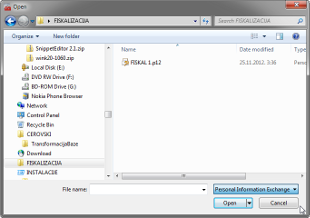
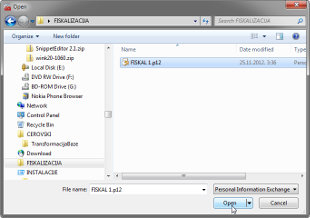
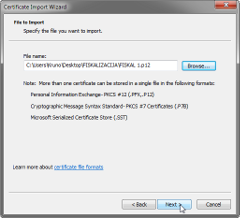
Na sljedećem ekranu upišite lozinku koju ste upisali kod preuziimanja certifikata
sa stranica FINA-e i kliknite na gumb "Next"
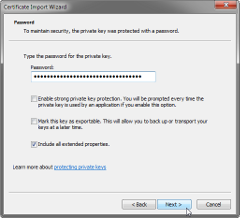
Certifikat FISKAL 1 bi se morao pojaviti na popisu. Nakon toga zatvorite konzolu
i postupak instaliranja certifikata je gotov.